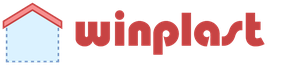Extindem capacitățile standard ale hard disk-ului. Probleme cu microcodul pe hard disk-urile Western Digital Cum să flashezi controlerul de hard disk al unei firme
Probabil radioamatorii și reparatorii de electronice începători care fac asta pentru propria lor plăcere, departe de toți au o educație specializată în electronică - un radiomecanic, un controlor de trafic sau un inginer electronic. Dar majoritatea dintre ei încă au cumva de-a face cu ingineria electrică.
În mediul meu există chiar și sudori electrici care se ocupă de reparații minore la electronice, constând cel mai adesea în înlocuirea condensatoarelor umflate banale de pe plăcile de bază și sursele de alimentare, și fără a avea instrumentele necesare sau pregătirea teoretică. Orice lucru mai grav decât acesta îi poate deruta. Văzând acest lucru și amintindu-ți de tine în acest stadiu, la ani de la momentul în care ai luat decizia de a studia electronica în mod intenționat, vezi că această decizie a fost corectă și cunoștințele în acest domeniu - teoria, strâns legată de practică, va fi mereu solicitată de societate. . Și iată un prim exemplu în acest sens.
Cu ceva timp în urmă, un inginer electronic familiar mi-a dat un hard disk care nu a fost detectat în BIOS și computerul a rămas blocat pentru un minut, în stadiul de determinare a hard disk-urilor când computerul a pornit. Cautând pe Google pe Internet, iar hard disk-ul era Maxtor 500 Gb SATA 2, am constatat că această problemă era relevantă pentru hard disk-urile Maxtor și Seagate lansate în urmă cu câțiva ani.
HDD Maxtor-Seagate
A fost conectat cu o eroare în firmware-ul BIOS al hard disk-ului și majoritatea discurilor din această serie problematică, au existat mai multe linii, au necesitat intermitent obligatoriu, altfel la un moment dat au refuzat să fie detectate în BIOS-ul plăcii de bază atunci când calculatorul a pornit. Problema a fost că poți flash un hard disk doar atunci când este vizibil în BIOS. Ca orice persoană care are un programator, mai întâi s-a urcat să caute un dump de firmware, hotărând să scoată placa de hard disk și agățându-se de un clip special pentru flash conectat la programator, doar rulați firmware-ul.

Clip pentru flash-ul programatorului
Dar aici totul a fost mult mai complicat: era imposibil să luați un dump de firmware fuzionat de un alt utilizator de pe un alt hard disk, chiar și un model similar, și să suprascrieți stupid fișierul de firmware binar. Această metodă funcționează cu orice alt echipament, cum ar fi plăcile de bază, routerele (condițional, nu voi spune nimic despre aceeași adresă MAC), monitoare, plăci video, dar nu este potrivită pentru hard disk-uri flash. Faptul este că firmware-ul stochează, să le numim condiționat, date de calibrare - acestea sunt date de pe suprafața hard diskului, Smart, blocuri BAD, mecanică etc.

Complex de recuperare hard disk PC3000
Prin urmare, a fost nerealist să reflashezi un hard disk care nu a fost detectat în BIOS fără un echipament special foarte scump pentru diagnosticarea și reanimarea hard disk-urilor. Deci, în stadiul inițial, avem nevoie de unitatea noastră de hard disk să devină cel puțin vizibilă în BIOS. Pentru a face acest lucru, trebuie să eliminăm problema care poartă numele „Fly CC” (SS) printre specialiști și doar IT. De unde un astfel de nume?

Mesaj de eroare Fly CC
Cert este că la conectarea la terminalul hard disk folosind un adaptor USB-UART, cu care noi, folosind programul Putty sau HyperTerminal preinstalat în Windows XP, dar neinclus în distribuția Windows 7, vedem o întrerupere a pornirii și un mesaj de diagnosticare. în care se află literele „SS”. Textul mesajului în sine este același ca în captura de ecran de mai sus.

Interfață cu chit
Aceasta înseamnă că sunteți norocosul proprietar al unui hard disk din această serie problematică. Voi descrie pe scurt (procesul a fost descris în detaliu într-un articol anterior) cum să conectați un convertor USB-UART similar, numit și USB-TTL. Trebuie neapărat să conectăm pământul comun care vine de la adaptorul USB-UART și să „încrucișăm” pinii RX și TX, conectând RX la TX și TX la RX. Acești pini se află pe partea din spate a carcasei hard disk-ului, lângă conectorii SATA și de alimentare.

Adaptor USB-TTL CH340G
După cum am scris deja în ultimul articol despre utilizarea acestui adaptor USB-UART, pentru intermiterea sau, mai degrabă, pentru controlul procesului de intermitere a routerului, va trebui să selectăm corect în mod experimental viteza portului COM, de obicei acestea sunt viteze de 33600, 57600 și 115200 Baud (nu am văzut alte viteze) în consolă. În caz contrar, dacă viteza este aleasă incorect, vom vedea, ca în cazul flashării routerului, krakozyabry, în loc de textul obișnuit în limba engleză.

Erori în consolă
Deci, am configurat corect consola. Selectați corect portul COM dorit în terminal.
Permiteți-mi să vă reamintesc că acest adaptor USB-UART costă doar aproximativ 40 de ruble pe Aliexpress și poate include diverse microcircuite, toate enumerate în articolul anterior. Pentru cei care nu au posibilitatea de a achiziționa acest adaptor, există opțiuni de conectare în consolă folosind un cablu de date pentru intermiterea telefoanelor antice.
Teoretic (la urma urmei, suntem ingineri electronici, nu specialisti IT, cel putin cei mai multi dintre noi) putem reflasha un hard disk fara nici un adaptor, potrivind nivelurile logice RX si TX venite din portul COM cu rezistente (putere de la portul COM nu recomand să îl luați din cauza riscului de supraîncărcare a portului), care sunt pe fiecare unitate de sistem antică. Dar există o avertizare aici, de ce nu recomand această metodă începătorilor.

USB-TTL 3,3 volți
- Cert este că avem nevoie strict de 3,3 volți de la adaptor - nici mai mult, nici mai puțin, și deși din motive de siguranță nu este recomandat să luăm curent de la adaptor, ci să folosim puterea nativă de la sursa PC-ului, o abatere. în rating în sus este plin de defecțiune a hard disk-ului nostru.
- Al doilea punct important este că nivelurile logice de pe portul COM ale unităților de sistem și laptopurilor din diferiți ani de fabricație au tensiuni diferite - de la 7 la 12 volți, dacă nu mă înșel, și va trebui să selectăm valoarea rezistor de limitare a curentului care asigură căderea de tensiune dorită folosind măsurători cu un multimetru, niveluri primite de RX și TX, deci această metodă este potrivită numai pentru persoanele care pot ține cu încredere un fier de lipit în mâini, pentru toți ceilalți se dovedește a fi mai degrabă sfaturi din categoria nocive.

Programator Gromov
Acesta este motivul pentru care programatorul Gromov preferat al tuturor (inclusiv eu) pentru MK AVR, asamblat cu câțiva ani în urmă, refuză să lucreze cu niște plăci de bază și laptop-uri relativ moderne, deoarece prin aplicarea unor rezistențe de valoare standard pentru acest circuit, obținem niveluri logice care sunt prea scăzute ca tensiune, nu mai corespund unei unități logice de tensiune, la programarea microcontrolerelor AVR și, în consecință, programatorul nostru emite fie un zero logic în loc de o unitate, fie gunoi în general, care nu este întotdeauna identificat corect atunci când aprinde intermitent microcontroler.

Carcasa programatorului de cod de firmware
Același gunoi atunci când scriem firmware în memoria microcontrolerului, putem folosi cabluri sau fire lungi neecranate, cum ar fi COM sau LPT pentru programatorii de casă, sau deja de la programator la microcontrolerul care este flash. Din același motiv, când văd pe un videoclip, de exemplu, pe Youtube, fire lungi de 30-40 cm și mai lungi, de la un adaptor USB-UART similar sau un programator de memorie MK AVR sau Flash sau EEPROM făcut singur, sunt surprins de analfabetismul tehnic al oamenilor care nu înțeleg consecințele acțiunilor lor.

Pachet de memorie flash BIOS DIP-8
Este bine dacă trebuie să flashăm o singură dată un microcontroler AVR de casă și dacă trebuie să flashăm placa de bază cu un programator de casă, pentru care BIOS-ul este foarte greu de găsit pe Internet, chiar și pe site-uri specializate - este posibil să pierdem șansa de a ne restabili placa de bază cu firmware-ul nativ dacă descărcarea găsită din anumite motive nu va funcționa.

Eroare la verificarea MC
În acest caz, este necesar să se verifice descărcarea salvată cu firmware-ul în memoria microcircuitului, deși dacă se scrie / citește gunoiul, atunci cel mai probabil pot exista erori în timpul verificării, chiar și cu o descărcare salvată corect. În general, acest lucru este cel mai bine evitat. În cazul , dacă în terminalul nostru apar caractere de neînțeles, acesta este doar un motiv să ne gândim să facem firele de conectare mai scurte.

Fire lungi de la adaptorul USB-TTL
Cineva care s-a ocupat anterior cu microcontrolere sau a refașat BIOS-ul înainte cu orice tehnică cu orice programator chinez va spune: 30 cm este aproximativ lungimea standard a cablului care merge de la programator la microcontroler. Cert este că în astfel de cabluri din fabrică, dacă ați observat, există întotdeauna mai multe fire decât pini pe blocul programatorului. Acest lucru se datorează faptului că fiecare miez de semnal are un fir de „împământare” care rulează în paralel cu acesta.

Diferențele dintre cablurile IDE
Aceasta este o soluție profesională utilizată în tehnologia computerelor (rețineți cel puțin cablurile IDE, 40 și 80 de nuclee, ATA 33 și ATA 66-100 și având același număr de 40 de pini) și orice alta unde interferența este inacceptabilă și vă permite să utilizați cabluri și fire mai lungi fără ecranare. Deci, acum că ne-am abătut de la subiectul articolului și am analizat toate aceste nuanțe, să revenim din nou la subiectul nostru - procesul de eliminare a Fly CC.

Conexiune USB la UART
Doar văzând cum școlarii și chiar oamenii în vârstă predau masele în videoclipuri YouTube și în articole, este greșit să lucrezi cu circuite digitale intermitente - mi-am permis această digresiune. Deci, aveți un hard disk cu o problemă de detectare a BIOS: Maxtor sau Seagate, hard disk-urile de la alți producători nu par să aibă astfel de probleme.

Hard disk - lucrează în consolă
Mai întâi trebuie să tastați în căutare o listă de modele de hard disk-uri problematice și nu sunt atât de multe, dar dacă hard disk-ul dvs. este unul dintre ele, trebuie să accesați site-ul oficial al producătorului și, în final, să faceți sigur, prin numărul de serie al hard disk-ului, că acesta este exact cazul tău, iar problema nu este legată de nicio altă defecțiune hardware sau software. Al doilea pas ar trebui să fie confirmarea în terminal după conectarea adaptorului USB-UART și alimentarea hard diskului, apariția unei inscripții care conține literele „CC”.

Conectarea adaptorului când clipește
Apoi va trebui să căutați pe google, în funcție de modelul și producătorul de hard disk, ce manipulări trebuie să faceți cu hard disk-ul pentru a putea introduce text în consolă. Din câte îmi amintesc, există doar trei sau patru opțiuni. Pentru a face acest lucru, va trebui mai întâi să oprim motorul hard diskului. Cum pot face acest lucru?

Închidem punctele de pe placa hard disk
Fiecare subspecie de hard disk-uri problematice are propriile metode, în cazul meu a fost necesar să închid două nicheluri mici, tampoane de contact pe placă, în alt caz poate fi necesar să strecori o bucată de hârtie de birou sub contactele care trec de la control bord la motor (nu lucios (!), Pentru a evita închiderile).

Model de hard disk predispus la CC fly
După aceea, a fost necesar să tastați un anumit text în consolă. După ce am încercat să închid aceste nicheluri, în cazul meu cu ornitorincii, mi-am dat seama că acesta este un număr mort și mai trebuie să lipim nichelurile cu un fir subțire MGTF. Am legat acest fir într-un nod și l-am lipit de placa de hard disk într-un loc fără contacte cu o picătură de lipici fierbinte. Pentru că restaurarea acestor nichele mici este o altă problemă și a fost foarte ușor să le smulgi, făcând o mișcare incomodă în grabă. La firele MGTF lipite la nichel, am conectat jumperi - jumperi „tată” și „mamă”, folosiți în construcția pe Arduino. Apoi a rămas doar să așteptăm momentul potrivit după pornirea și închiderea jumperelor pentru a opri motorul.

Jumperi Arduino pentru adaptor
Totul, tastarea în consolă a devenit posibilă, jumătate din muncă este făcută. Apoi am găsit o anumită secvență de comenzi pe un site specializat, care trebuiau introduse una după alta în terminal. Nu a fost nimic complicat - singurul lucru este că pentru fiecare subspecie de plăci de hard disk-uri problematice, această secvență a fost ușor diferită. La finalul articolului, voi da în arhivă textul integral din articol, conform căruia au fost tastate comenzile, limitându-mă aici la o scurtă descriere a procesului de recuperare, în termeni generali.

Lista hard disk-urilor predispuse la ts fly
Așadar, am tastat o anumită secvență de comenzi și, în cele din urmă, am primit un mesaj că hard disk-ul a revenit la normal, apoi oprim alimentarea, deschidem jumperul, care poate fi înlocuit în principiu cu orice - orice comutator, comutator basculant sau buton de blocare , sau în cel mai rău caz, doar răsucirea rapidă a capetelor firelor MGTF. Gata, acum am eliminat Fly CC.

Fly tss pe șurub
Acum hard disk-ul nostru ar trebui să fie deja vizibil în BIOS-ul plăcii de bază. De ce suntem convinși, cu răsuflarea tăiată) - nu au fost ostenelile noastre în zadar? Pornim computerul, hard disk-ul este detectat în BIOS, în cazul meu, boot-ul nu a depășit solicitarea BOOTa, acest lucru este de înțeles - diferențele în hardware-ul PC-ului ar fi trebuit să fie așa. De dragul interesului, am pornit de pe hard disk, nici măcar nu părea să existe o parolă pe Windows și toate fișierele erau vizibile, deși atunci când există o dorință, nici asta nu devine o problemă, conectarea unui reanimat. hard disk ca al doilea și urcând prin fișierele altora, nimic de valoare pentru mine, totuși, nu am găsit.

Firmware hard disk dintr-o imagine de disc
Dar asta e jumătate din luptă, hard disk-ul este încă în pragul riscului, întrucât are un firmware vechi, problematic, și în orice moment totul se poate întâmpla din nou. Dar acum este vizibil in BIOS si nu va fi greu sa-l schimbam, cautam o imagine de disc cu firmware pe care sa nu mai fie astfel de probleme, lansata special de producator. O poți lua pe site-ul oficial sau pe forumuri specializate.

Victoria - alege o remap
Activem bootarea de pe CD-ROM în BIOS și selectăm modelul dorit din listă și, pentru a evita erorile, este mai bine să dezactivăm toate celelalte hard disk-uri prin deconectarea cablului, apăsați: flash-ul pe hard disk. Și aici ne așteaptă o altă posibilă problemă - după ce flash-ul hard disk-ului SMART va fi curat, ceea ce înseamnă că nu scriem fișiere în sectoare nemarcate cu posibile blocuri BAD, sectoare proaste când hard disk-ul funcționează, trebuie să pornim de la imaginea de disc cu programul Victoria sau similar și selectați scanarea și Remaparea avansată în ea.

Blocuri proaste la scanarea unui disc cu Victoria
Astfel, ne vom face o idee despre suprafața și starea mecanicii hard diskului nostru, în cazul meu am fost foarte norocoși, nu a existat doar un singur sector prost, nu a existat nici măcar unul foarte lent. sector - suprafata era aproape ideala. Aici, așa cum au scris pe forumuri în subiecte dedicate refacerii hard disk-urilor, uneori ne așteaptă o surpriză foarte neplăcută, după ce flashing într-un mic procent de cazuri sunt foarte multe blocuri BAD, sectoare proaste, dar în cazul meu eu a fost norocos.

Maxtor recondiționat 500 GB
Acum am un al doilea hard disk de 500 GB, pe care am riscat și am instalat sistemul, a trecut destul de mult timp și nu s-au observat probleme în funcționare. Din punct de vedere al vitezei de scriere/citire, acest hard disk este mult superior hard disk-ului de 250 GB cumpărat nou în 2011 în același timp cu computerul, tot Seagate, dar din fericire nu din linia problematică. Costul acestui hard disk, recondiționat folosit, pe forumul orașului nostru este de aproximativ 1000-1200 de ruble, în funcție de starea suprafeței și de marcă, și au existat chiar și cei care au vrut să-l cumpere de la mine, dar amintindu-ne de clasici, vreau să spun: ai nevoie și tu de o astfel de vacă :)
Să rezumam munca depusă
Acest caz dovedește că reparațiile electronice nu sunt deloc plictisitoare și dificile, sau accesibile doar specialiștilor - profesioniști în domeniul reparațiilor sau recuperării informațiilor, ci, dimpotrivă, este posibil să faceți în mod independent fiecare radioamator începător sau reparator acasă îngrijit. care știe să îmbine afacerile cu plăcerea. Puteți descărca arhiva cu sursa articolului pe care v-ați restaurat hard disk-ul de aici. Succes cu reparatiile tale! Mai ales pentru portal - AKV.
Discutați articolul REFLASHING THE BIOS OF THE WINCHESTER HDD
Artem Makarov alias Robin
09.11.2013
O altă problemă dificilă cu Seagates, care a fost rezolvată cu ajutorul așa-numitului firmware Seagate HDD (încărcare microcod prin interfață).
De data aceasta, HDD-ul laptopului ST9500325AS, atunci când alimentarea este aplicată prin ureche, este recalibrat, se blochează în BUSY, iese doar la portul de diagnosticare:
Rst 0x08M
Si asta e. Nu există nicio funcționalitate terminală după pornire, deoarece discul se îngheață. Înaintea mea, discul era în alt loc, unde blocul de capete a fost schimbat pentru el (de obicei, acesta este întotdeauna cazul, dacă nu înțeleg ce este în neregulă cu hard diskul, își schimbă imediat capetele - pentru orice eventualitate) . Desigur, în ceea ce privește restaurarea fișierelor utilizator, înlocuirea capetelor de citire/scriere în această situație nu a ajutat în niciun fel și discul a fost adus la Hardmaster SC.
Funcționalitatea terminalului de pe această linie de unități este încorporată de producător în codul ROM, se pornește după ce interfața este alimentată. Arata cam asa:
Rst 0x08M RW cmd 002F req = 18 F0 9F E5 18 F0 9F E5 18 F0 9F E5 18 F0 9F E5 18 F0 9F E5 00 00 A0 E1 opts = 00000000 RW1 Er5 II Mode = 18000000 RW
Acestea. eroare de poziționare pe marcajele servo, oprirea motorului arborelui și disponibilitatea în registre pentru a răspunde cu ușurință la solicitările terminalului. În această poziție, puteți porni motorul cu o comandă, puteți ridica diag ovl de la suprafață și puteți citi de către ATA toate modulele descrise de id, precum și toate modulele descrise în volumul sistemului. Toate modulele au fost considerate fără erori și, la prima vedere, nu conțineau nimic sedițios, ceea ce ar putea duce la înghețarea unității în timpul pornirii normale.
Imediat a existat o suspiciune de eșec în tabelele de traducere, dar o încercare de recalculare a dus la următorul rezultat:
Reîncercări Wr maxime = 00, Reîncercări maxime Rd = 00, Nivel maxim ECC T = 14, Reîncercări maxime de rescriere a certificării = 2DF8 DiagError 0000500D Formatul partiției utilizator eșuat - Timp scurs 0 minute 00 secunde Sens R/W 00000000 Eroare R/W 002320024, , Eroare de fișier 00000000 Blk Adr AD6F0001, Blk Adr Type D0, Cyl FFFF0000, Hd EC
Acestea. s-a încheiat cu o eroare. După câteva deliberări, a fost luată o decizie decisivă. Având în vedere că toate părțile necesare ale informațiilor de service au fost susținute cu succes mai devreme, am decis să formatez complet zona de service. Primit la finalul procesului:
Formatarea partiției de sistem a reușit - Timp scurs 2 minute 00 secunde
Am zvâcnit sursa de alimentare și discul a intrat în pregătire cu un pașaport de fabrică „gol”. Într-o astfel de poziție, orice operație de citire/scriere a informațiilor de serviciu are ca rezultat un mesaj că procesul nu este gata, din cauza lipsei comenzilor „extinse” în microcodul ROM „de bază”.
Imposibil de încărcat suprapunerea procesorului Diag Cmd
Pentru a obține funcționalitatea completă într-o astfel de situație, trebuie să scrieți suprapuneri pe suprafață, astfel încât discul să le citească. Și pentru a putea scrie la suprafață, discul trebuie să le citească mai devreme. Cerc vicios. Cum să găsești o cale de ieșire dintr-o astfel de situație?
Există o singură opțiune, având în vedere că într-o situație cu un serviciu formatat, discul este gata prin interfață în mod normal, una este să-l încărcați în încărcătorul HDD folosind comanda id92h, adică. un pachet de microcoduri care conține, printre altele, suprapunerile necesare și, prin urmare, după cum se spune, reflashează un hard disk Seagate.
După această operație, recalcularea translatorului s-a finalizat cu succes
Reîncercări Wr maxime = 00, Reîncercări maxime Rd = 00, Nivel maxim ECC T = 14, Reîncercări maxime de rescriere a certificării = 2DF8 Format partiție utilizator cu succes - Timp scurs 0 min 00 sec
Și, atingerea finală este o înregistrare a unui traducător salvat anterior (id2Bh). După ce alimentarea a fost reaplicată, discul a emis următoarele:
Rst 0x08M (P) Resetare SATA
și acces deplin la toate LBA-urile descrise în pașaport. Dacă, înainte ca discul să vină la mine, pixurile iscoditoare nu ar fi urcat în zona de izolare, atunci folosind manipulările descrise mai sus, ar fi posibil să reparați hard disk-ul păstrând informațiile.
Artem Makarov alias Robin
11.01.2013
O defecțiune destul de comună a hard disk-urilor moderne WD (Western Digital) cu care trebuie să se confrunte un inginer de reparare a HDD-urilor în cabinetul său este o problemă cu informațiile de service ale unui hdd defect. Se spune într-un alt mod - firmware-ul hard disk-ului a eșuat, firmware-ul de pe WD a zburat, trebuie să reflashați hard disk-ul etc. Esența acestui fenomen este aceeași - unul sau mai multe module care sunt critice pentru inițializarea corectă a hard disk-ului nu pot fi citite, drept urmare unitatea nu este capabilă să efectueze corect inițializarea inițială.
Trebuie remarcat imediat că, în cazul unei defecțiuni a unei unități WD la nivel de microcod, niciun firmware complex, din fabrică, nu va ajuta - pur și simplu nu există în natură. Va trebui să contactați laboratorul nostru pentru diagnosticare și reparare.
Unitatea hard disk WD are nevoie de corecție de microcod
Ei au adus hard disk-ul WD10EADS-00M2B0 aparținând familiei DragFly2 pentru restaurare, care învârte motorul la pornire, deparcă capetele, recalibrează după ureche, scoate o combinație de DRDY și DRSC în registrele de stare în mediul de recuperare a datelor și Specialiștii în repararea hard diskului au numit „gata”, dar la o solicitare Obține ID Drive returnează un pașaport gol.
Adesea, acest comportament al unei unități WD este cauzat de modulele SMART table care nu pot fi citite sau de o listă de defecte personalizată (G-List). Și acest lucru, în principiu, este ușor de explicat, deoarece aceste module de microcod de hard disk sunt cel mai adesea modificate de unitatea în sine în timpul funcționării sale. Dar în această situație, totul s-a dovedit a fi mai neobișnuit.
O încercare de a lansa o comandă Get DIR din kernel sau din modul sigur nu a dus la succes - discul a dat o eroare. În ciuda faptului că capetele de citire/scriere au fost în stare bună și suprafața a fost citită fără erori conform ABA. Dir sau tabelul modulelor este un modul cheie în firmware-ul Western Digital HDD, dacă discul nu citește tabelul modulelor dintr-un motiv sau altul, atunci nu mai poate scădea nimic din zona de service.
O analiză aprofundată a situației a relevat un eșec destul de interesant, care în practica mea este extrem de rar pentru unitățile WD - o încălcare a sumei de control a modulului Dir, în ciuda faptului că modulul în sine este citit fără erori. Pentru a remedia problema (sau, după cum spun oamenii obișnuiți, să flashați un hard disk WD) într-o astfel de situație, trebuie să încărcați suprapunerea principală (id11) în memoria RAM a plăcii electronice, apoi să citiți modulul dir original. , recalculați suma de control și scrieți ambele copii ale modulului corectat pe disc înapoi. După o repornire, discul a început să funcționeze normal și toate informațiile necesare utilizatorului au fost copiate în întregime.
Detalii despre cum să flashați un HDD Seagate fără ajutorul unui centru de service
Subiectul de astăzi în școala noastră virtuală este o problemă pur tehnică. Să ne dăm seama cum să flashăm un HDD Seagate. Pentru începătorii în aceste probleme, observăm că vorbim despre reinstalarea firmware-ului pentru hard disk-urile Seagate, așa-numitul firmware.
Ce este „firmware”?
În multe centre tehnice și de service, se spune și se scrie adesea despre posibilitatea unui nou firmware sau flashing al dispozitivelor. În cele mai multe cazuri, aceasta se referă la dispozitive personale încorporate cu un sistem de operare încorporat, cu alte cuvinte, telefoane mobile, smartphone-uri și tablete. Dar cum să flashiți un HDD Seagate gratuit, tehnicienii nu se grăbesc să raporteze.
Pentru a explica ce este firmware-ul pentru începători, să ne întoarcem la istorie. Prototipul arhitecturii computerelor a apărut cu 100 de ani mai devreme decât credem. Acest lucru s-a întâmplat între 1820 și 1840, în perioada în care primele tabele logaritmice și trigonometrice au fost întocmite prin interpolare sau așa-numitele „diferențe finite”. În ciuda faptului că mai devreme primele calcule automate au fost făcute de mașini primitive ale lui Leibniz, Pascal, Schickard, mașina lui Charles Babbage poate fi considerată un dispozitiv mecanic cu drepturi depline pentru calcul automat.
În anii 1930, arhitectura lui Babbage l-a interesat pe omul de știință american Howard Aiken, care, împreună cu IBM, a creat unul dintre primele calculatoare electromecanice, Harvard Mark 1. Această mașină a devenit prototipul dispozitivelor de calcul moderne, precum și baza pentru astfel de calculatoare. -numită arhitectură Harvard de înaltă performanță. În anii 1940, din cauza complexității ridicate și a costului ridicat, a fost adoptată ca curent principal o arhitectură von Neumann ușor modificată și mai economică.
În această perioadă, computerele și perifericele de la diferite companii erau absolut incompatibile. De asemenea, programele au fost caracterizate de incompatibilitate. Cu alte cuvinte, până în anii 1960, toate programele, componentele și dispozitivele nu erau multiplatforme. Situația s-a schimbat radical odată cu dezvoltarea arhitecturii IBM System/360 în 1964. Marcajul „360” a indicat compatibilitatea deplină a noului computer, atât software, cât și hardware. Acest lucru a fost rezolvat prin introducerea conceptului de „interfață”, care, la rândul său, putea fi fie software, fie hardware. Interfețele hardware includ magistralele PCI bine-cunoscute sau PCI Express mai modern. Ca interfață hardware pentru hard disk au fost folosite standarde: IDE sau ATA timpuriu, apoi SATA, SATA I, SATA II și SATA III și așa mai departe, până la Firmware, USB și Thunderbolt. Pentru compatibilitatea software-ului, a fost folosită o microaplicație specială, care poate fi proiectată pentru diferite interfețe de conectare a hard diskului și caracteristici funcționale. Acest firmware este numit „firmware” și se referă la software-ul la nivel de hardware. Și dacă doriți ca discul să funcționeze cât mai rapid și corect posibil, ar trebui să actualizați constant software-ul de nivel scăzut furnizat de producător. Firmware-ul este de obicei disponibil gratuit. Puteți găsi actualizări și versiuni noi de firmware pe unitățile Seagate utilizând aplicația Download Finder.
Drivere, „firmware”: impact asupra performanței Să ne dăm seama care este diferența dintre un firmware și un driver. Driverul este un modul kernel, adică oferă funcționalitatea dispozitivului. „Firmware” este un concept mai larg care include nucleul, modulele nucleului (driver), procesul daemon cu care programul rulează pe computer în fundal, precum și scripturile de inițializare.
Microprogramul este îmbunătățit în timp, lipsurile sunt eliminate, se introduc soluții tehnologice mai moderne. Pe parcursul ciclului de viață, sunt lansate mai multe versiuni de firmware, a căror instalare garantează o îmbunătățire a performanței și fiabilității hard disk-ului. Dacă o companie lansează un nou firmware, atunci acesta va conține cu siguranță îmbunătățiri și noi funcționalități mai moderne. Unitățile neacceptate au o versiune finală de firmware care nu mai este îmbunătățită.
Firmware: urmați instrucțiunile
Trecem direct la întrebarea cum să flashăm un HDD Seagate. Pentru a face acest lucru, accesați site-ul web cu actualizări http://knowledge.seagate.com/ și căutați discul dvs. Pentru a afla ce firmware este potrivit pentru HDD-ul dvs. Puteți utiliza software-ul Drive Detect pentru a obține informații despre unitatea instalată.
Pagina de actualizare va lista modelele și versiunile de firmware. În partea dreaptă a tabelului, în coloana „Fișiere firmware pentru descărcare”, există link-uri către fișierele de instalare și documentația de instalare a firmware-ului. De exemplu, iată pagina de actualizare pentru Barracuda (platforma de 1TB/disc): http://knowledge.seagate.com/articles/en/FAQ/223651en .
Vă rugăm să rețineți că trebuie să urmați instrucțiunile cu meticulozitate, erorile pot duce la coruperea datelor, precum și la defecțiunea hard disk-ului. Garanția Seagate nu acoperă fișierele dvs., ci doar produsul pe durata garanției. Pentru informații mai precise, ar trebui să consultați documentația de garanție primită la momentul achiziției. De asemenea, vă recomandăm să faceți o copie de rezervă folosind software-ul gratuit DiscWizard Seagate înainte de a actualiza firmware-ul sau pur și simplu să salvați fișierele pe un hard disk separat. De asemenea, menționăm că HDD-urile Seagate achiziționate au un drept limitat de a actualiza firmware-ul, informații detaliate despre acest lucru pot fi găsite la linkul de pe pagina de instrucțiuni.
Cum să actualizați firmware-ul hard diskului Seagate pas cu pas:
- După pornirea programului de inițializare, va trebui să selectați limba de instalare: în cazul nostru, rusă.
- Ecranul de întâmpinare va afișa produsele acceptate și versiunea de firmware care urmează să fie instalată.
- În etapa următoare, programul avertizează asupra riscului de pierdere a datelor și oferă opțiuni de backup.
- În al patrulea pas, utilizatorul trebuie să fie de acord cu acordul de licență.
- La al cincilea pas, fișierul de inițializare dă avertismente importante, de exemplu: — programul nu este conceput pentru actualizarea sistemelor RAID; - în timpul instalării, nu trebuie să opriți computerul (ar trebui exclusă oprirea de urgență).
- Și de asemenea: - întrerupeți programul dacă nu ați salvat date importante; - salvați toate fișierele deschise; - închideți toate aplicațiile; - deconectați toate stocările externe. De asemenea, programul vă informează că nu trebuie să opriți computerul și să interferați cu procesul de instalare a firmware-ului. Pentru a continua, trebuie să bifați caseta de lângă „Începeți procesul de actualizare a firmware-ului”.
- Dacă faceți clic pe „Continuare”, sistemul de operare Windows se va reporni, după care veți vedea mesajul „Seagate Loading” pe ecran. Această procedură nu poate fi întreruptă.
- În format Dos pe linia de comandă, aplicația va afișa informații despre procesul care rulează în prezent. În al optulea pas, SeaTools Express va scana toate unitățile și va afișa numărul de model, numărul de serie și versiunea de firmware instalată pentru fiecare HDD.
- În pasul următor, utilitarul de actualizare va descărca noul firmware și îl va instala automat. Procesul de descărcare și instalare durează câteva minute. Când ați terminat, programul va reporni sistemul. Dacă din anumite motive acest lucru nu s-a întâmplat, acest lucru trebuie făcut manual. De asemenea, acordați atenție. Dacă utilitarul stabilește că actualizarea nu poate fi instalată pe niciuna dintre unitățile disponibile, acesta va închide programul și va reporni în Windows. Acest lucru va da unul dintre mesajele de eroare enumerate, când este instalat în limba engleză poate arăta astfel: - „Firmware already updated” - programul a fost deja actualizat; - „Model potrivit, niciun firmware potrivit” - modelul se potrivește, dar versiunea de firmware este incompatibilă; - „Niciun model potrivit” - modelul nu se potrivește. După cum puteți vedea, în timpul unei porniri normale, programul ar trebui să verifice corect informațiile despre disc și firmware și să revină la sistem fără a deteriora datele. În unele cazuri, pot exista situații neprevăzute în care starea de sănătate a discului și/sau conservarea fișierelor personale nu pot fi garantate. De aceea este recomandată o copie de rezervă.
Concluzie
http://knowledge.seagate.com/articles/en/FAQ/223651en; — Barracuda 7200.12: http://knowledge.seagate.com/articles/ru/FAQ/223651ru; — Barracuda LP: http://knowledge.seagate.com/articles/ru/FAQ/213915ru; — Barracuda Green: http://knowledge.seagate.com/articles/ru/FAQ/218171ru; - Barracuda 7200.11: http://knowledge.seagate.com/articles/ru/FAQ/207951ru; - Barracuda ES.2 (SATA): http://knowledge.seagate.com/articles/ru/FAQ/207963ru; — DiamondMax 22: http://knowledge.seagate.com/articles/en/FAQ/207969en .
Ca recomandare. Dacă apare o problemă cu sistemul, mai întâi ar trebui să o remediați utilizând procedura standard. De asemenea, este recomandat să verificați sistemul de fișiere pentru erori și să curățați discurile de viruși. Instalarea firmware-ului după toate procedurile va fi cât mai rapidă posibil. Rezultă de aici că problemele de sistem nu sunt întotdeauna legate de hard disk și de funcționarea corectă a firmware-ului. Înainte de a rula aplicația de actualizare, trebuie să urmați o serie de pași standard de administrare pentru sistemul dvs.
Cum să flash sau HDD WD - o instrucțiune simplă
Cum să flash HDD WD?
HDD-ul nu este un dispozitiv atât de simplu pe cât pare. De la înființare, acestea au evoluat continuu – dacă mai devreme erau cele mai simple dispozitive, acum sunt dispozitive foarte complexe, cu un algoritm complex de funcționare, care poate fi influențat într-un fel sau altul. În acest ghid, vom lua în considerare metode prin care puteți extinde funcționalitatea hard disk-ului. Ne confruntăm cu sarcina de a configura unitatea pentru sarcini non-standard, așa că este logic să ne gândim la flash-ul.
Deci, cum să flash HDD WD?
Pentru a obține acces la nucleu, putem folosi modul atunci când schimbul de date între dispozitiv și memoria principală are loc fără participarea procesorului (Acces direct la memorie) - acest lucru va fi necesar pentru a reîmprospăta HDD-ul WD. Locul în care sunt stocate datele de serviciu, în acest caz, va fi memoria cache pe hard disk datorită posibilității de acces de mare viteză - informațiile citite de pe HDD vor fi acolo, astfel încât va fi posibil să obțineți acces imediat la el și apoi copiați-l.
Dar metoda nu este ușoară - nu este foarte confortabil să te „conectezi” în mod constant folosind JTAG și să cauți ceva în cache. Pentru a simplifica procesul fără a utiliza dispozitive suplimentare, este posibil să schimbați firmware-ul în cipul de memorie flash prin lipirea și conectarea programatorului. Din fericire, există o cale mai ușoară.
Folosind utilitarul fwtol, puteți edita fișierul firmware și apoi îl puteți descărca în memoria flash. Setul de comenzi poate fi găsit în manualul care însoțește acest program.
Schimbați firmware-ul HDD WD?
Metodele de mai sus nu sunt simple și necesită o mulțime de mișcări ale corpului. Din acest motiv, vreau să găsesc o modalitate mai accesibilă de a flash un hard disk WD, fără intervenție mecanică. Pentru HDD-urile de la Western Digital există pachete software pentru rezolvarea unor astfel de probleme - ele funcționează din linia de comandă și cu ele poți să reflashezi controlerul sau să editezi celule în memoria flash. Există și un set de utilități numite idle3-tools, cu care se modifică HDD-ul flash, toată această funcționalitate este acum disponibilă în fwtool, datorită cărora este posibil să se suprascrie datele de pe cipul de memorie flash. 
Folosind utilitarul fwtool, puteți edita memoria flash a hard disk-ului, iar citind informațiile de acolo la timp, există șansa de a obține informații despre cont dacă, de exemplu, mașina rulează Linux / Unix. Metoda descrisă poate fi folosită și pentru a proteja împotriva unei astfel de opțiuni de hacking - pentru aceasta va trebui să creați o partiție HDD neclonabilă cu un model de acces aleatoriu în sector. În cazul funcționării exclusiv secvențiale, datele vor fi corupte atunci când se încearcă accesul. Pentru a interacționa cu unitatea folosind comenzi de diagnosticare, trebuie să comutați la modul terminal. Acest mod a fost creat pentru a preveni defecțiunile și pentru a le remedia pe hard disk-urile de la diferiți producători, dar nu există un astfel de mod în WD.
Lucrul cu partiția de serviciu HDD 
Toate hard disk-urile au partiții de serviciu. Acolo sunt stocate utilitățile (de exemplu, utilitarul SMART și alte utilități de diagnosticare), nu ocupă tot spațiul, o parte dintre ele rămânând la dispoziția noastră.
Secțiunea de service este cel mai de încredere loc de stocare a informațiilor confidențiale, oamenii legii cu greu le vor putea accesa, așa că aici puteți stoca documente text cu date de conectare și parole din orice. Puteți folosi utilitarul wdidle3.exe sau alternativa liber redistribuibilă idle3-tool.exe pentru a accesa acest spațiu de stocare ascuns pe un HDD Western Digital. Există și un pachet software HDDHackr pentru editarea înregistrărilor în astfel de secțiuni. AVERTIZARE! Informațiile care sunt prezente pe secțiunea de service sunt necesare pentru funcționarea normală a hard disk-ului. Prin distrugerea sau deteriorarea datelor importante, riscați să vă deteriorați unitatea, iar procesul de recuperare nu este ușor - implică utilitarul Ace Laboratory PC3000. Dimensiunea partiției de serviciu pentru diferite modele de HDD este diferită, trebuie să țineți cont de acest lucru.